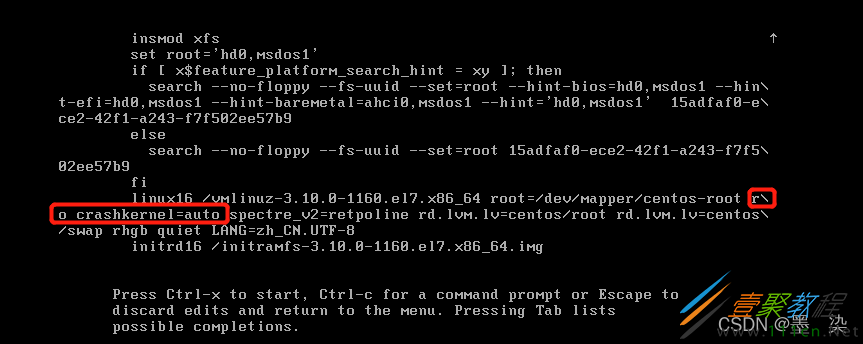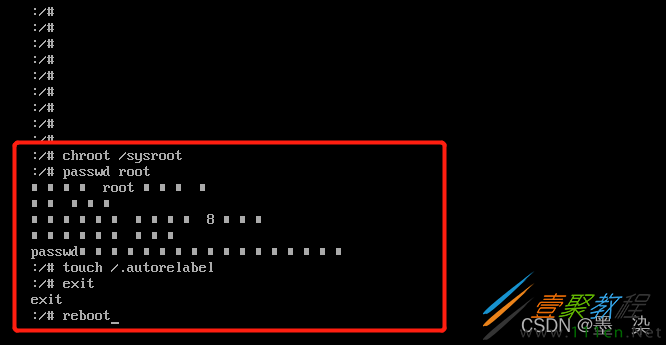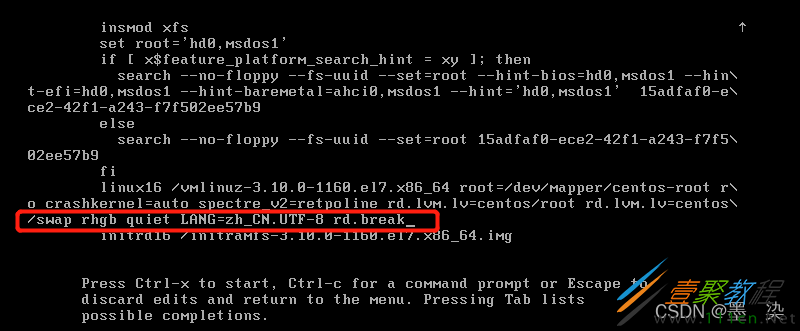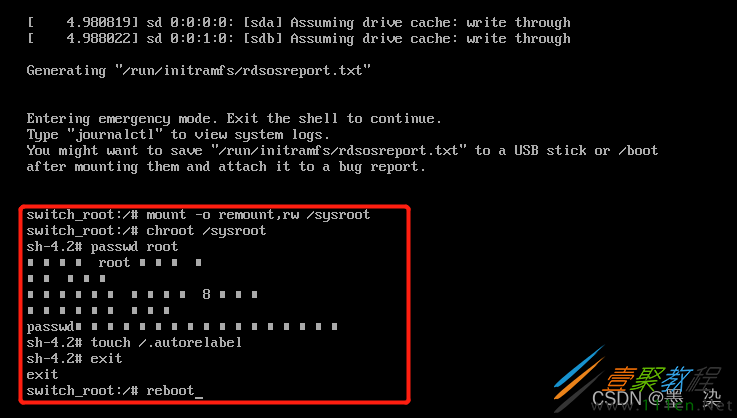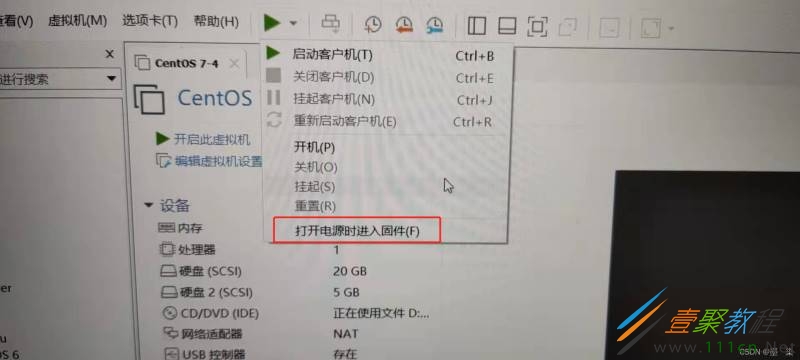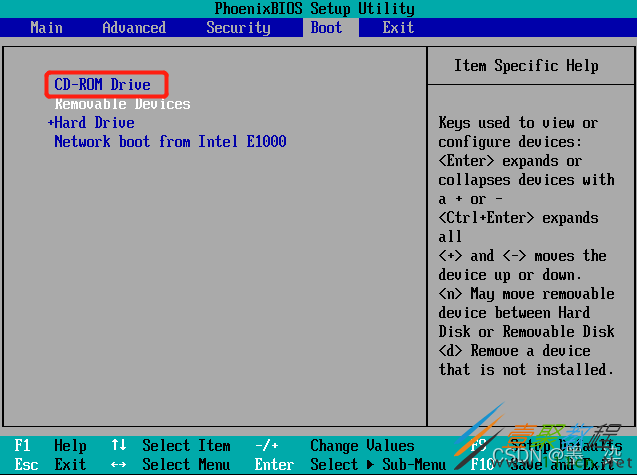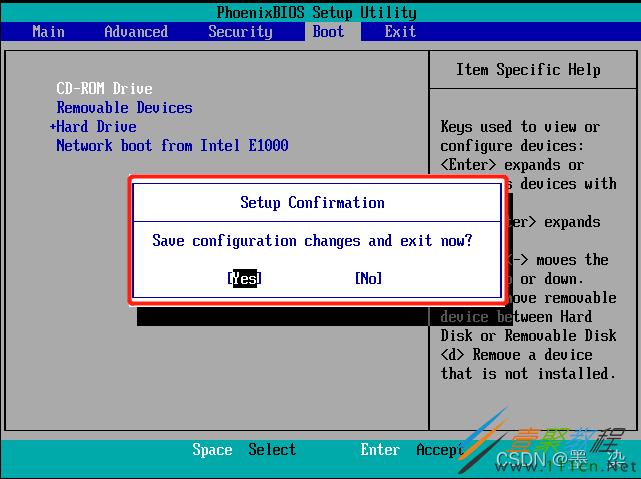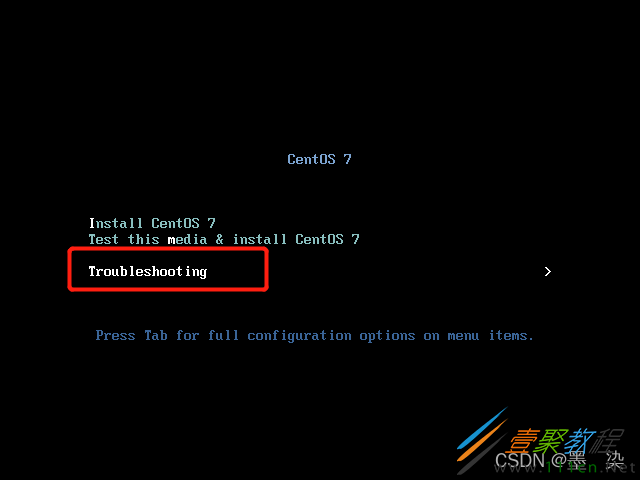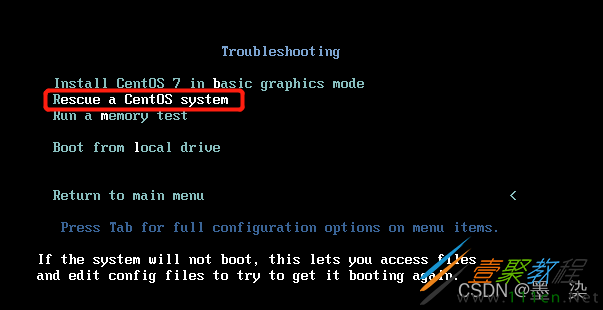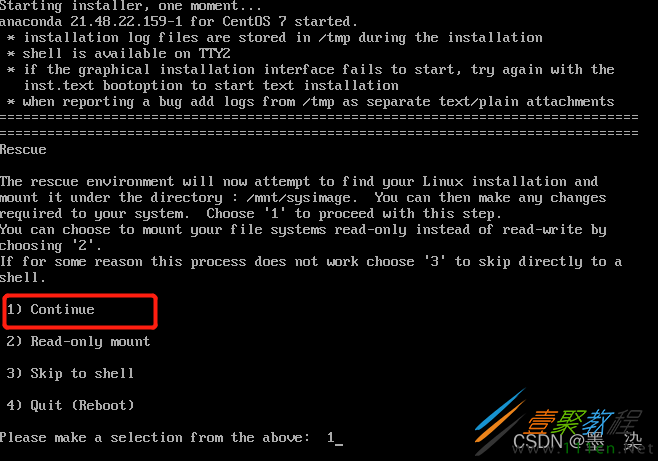最新下载
热门教程
- 1
- 2
- 3
- 4
- 5
- 6
- 7
- 8
- 9
- 10
CentOS7如何重置系统root密码 CentOS7重置系统root密码方法
时间:2022-01-11 编辑:袖梨 来源:一聚教程网
CentOS7如何重置系统root密码?具体应该怎么操作呢?相信很多小伙伴们都想要知道,下面小编给大家分享一下CentOS7重置系统root密码方法,对此感兴趣的小伙伴们可以来看看。
CentOS7重置系统root密码方法
第一种方法:
1)开启虚拟机
2)在弹出这个界面时,按上下键防止页面跳转,选择"CentOS Linux (3.10.0-1160. e17. x86 64) 7 (Core)"并按e
3)找到ro crashkernel=auto xxx,把ro换成rw init=/sysroot/bin/sh
4)使用组合键Ctrl+X进入单用户模式
5)chroot /sysroot访问系统
6)passwd root重新输入新的root用户密码
7)touch /.autorelabel创建标签文件
8)exit返回刚刚的单用户模式
9)reboot重启系统
再次重启,输入刚才重新更改的用户密码就能登录系统了!
第二种方法:
第二种方法与第一种方法一样,也是要进入系统内核调整
1)开启虚拟机
2)在弹出这个界面时,按上下键防止页面跳转,选择"CentOS Linux (3.10.0-1160. e17. x86 64) 7 (Core)"并按e
3)在linux16这一行后面加上rd.break
4)使用Ctrl+X组合键进入当用户模式
5)mount -o remount,rw /sysroot
6)chroot /sysroot
7)passwd root
8)touch /.autorelabel
9)exit
10)reboot
重启之后输入刚才更改的密码就可以重新登录系统!!!
第三种方法:
1)选择打开电源时进入固件
2)从光盘启动,进入Boot启动项,用+ - 键的方式将CD-ROM Drive选项调到第一启动项位置
3)按F10,选择yes,然后回车,用来保存刚才所做的更改
4)选择第三个,进入拯救模式
5)选择第二个拯救这个CentOS系统
6)打一个1(继续)然后回车
7)访问系统:chroot /mnt/sysimage
8)编辑影子文件vim /etc/shadow
9)把这一段密码加密信息删掉
删除的时候要按下i键,编辑删除,然后:wq!保存并退出
10)exit
11)reboot重启系统
重新登录系统时,要先把原先的启动项调回去,变成从硬盘启动
重启后使用root用户登录,就会发现不使用root密码也可以直接进入系统
进入系统后,使用sudo passwd root命令,为当前用户提权给root用户设置一个密码!
相关文章
- win11内核隔离和内存完整性介绍 10-31
- win10全屏缩放设置教程 10-31
- win10系统备份出错解决教程 10-31
- win10打开软件每次都要询问解决教程 10-31
- win10更新驱动后设备出现异常解决教程 10-31
- win10一直提示找到可能不需要的应用解决教程 10-31